跟朋友出去玩,如果拍了很多照片,用藍芽、雲端空間、FB 傳給朋友,速度一定慢得要命......不妨下載 FB 最新軟體 Moments,就可以建立隱密的朋友圈,馬上跟 FB 上的親朋好友分享自己的相簿,再也不用一張一張慢慢下載、上傳啦!!!趕快來看看如何使用 Moments 吧~
快訊
Anroid: 下載FB Moments (Google Play)
iOS: 下載FB Moments (iTunes)
iOS: 下載FB Moments (iTunes)
▼ 你可以在 Moments 建立私密的社交圈,分享的照片不會顯示在 FB 動態上。
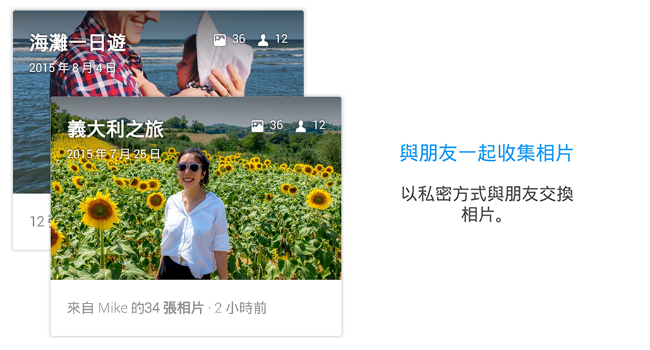
▼ 首先,請先下載並登入 Moments APP。
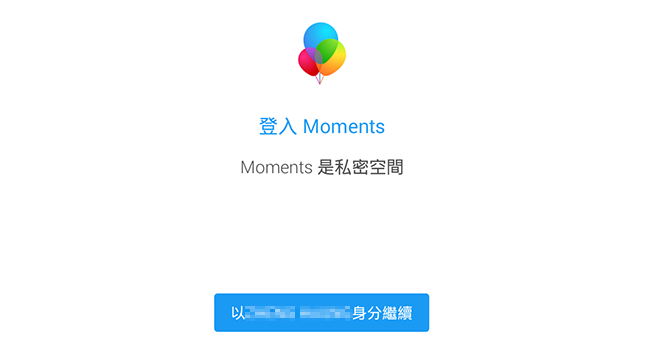
▼ 系統會詢問是否要查看私房照,請按確定。
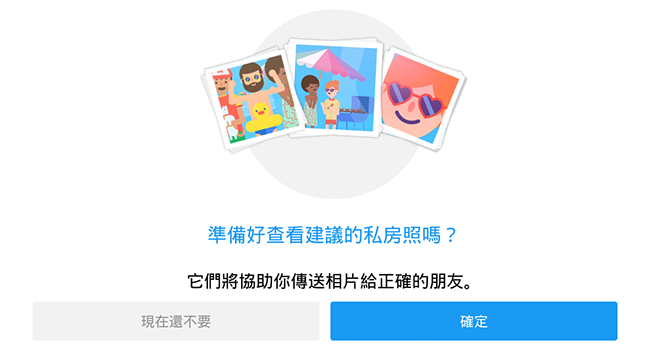
▼ 按傳送給...就能選擇要傳送的 FB 好友。
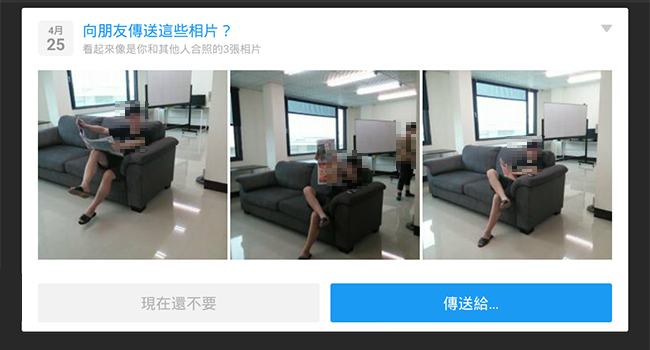
▼ 你可以在分享對象 搜尋列裡面打上 FB 好友的名字,也可以透過下方的勾選列來選擇要傳給誰。
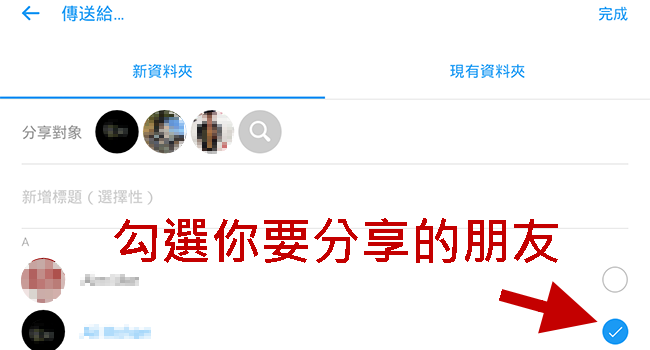
▼ 要是你的 FB 好友沒有下載 Moments,他們還是可在 FB Messenger 中收到通知。
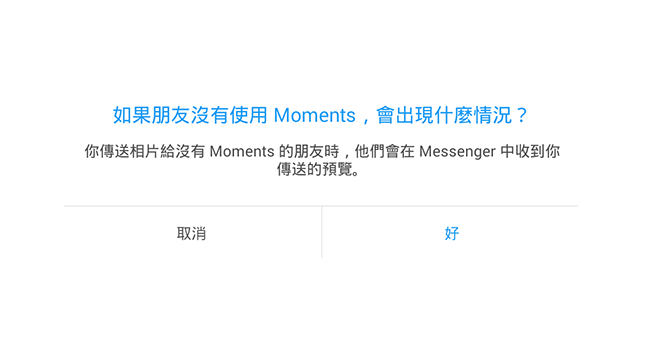
▼ 建立新的私房照,就是在 Moments 開新相簿的意思。
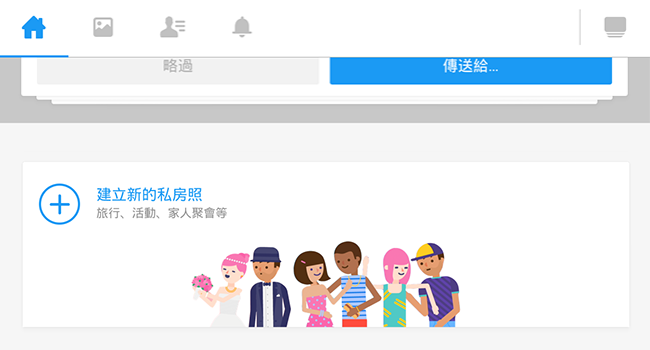
▼ 你可以勾選多張照片,來建立新的私房照。
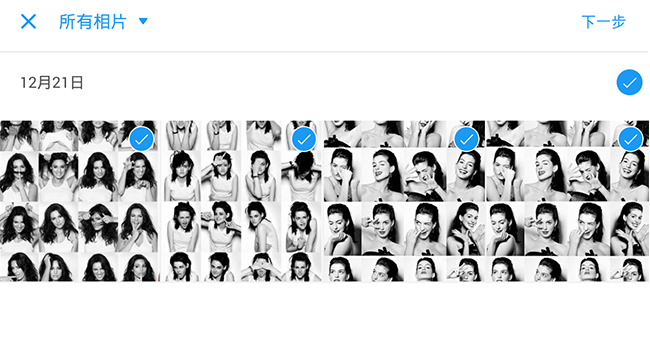
▼ 要記得為新的私房照命名。
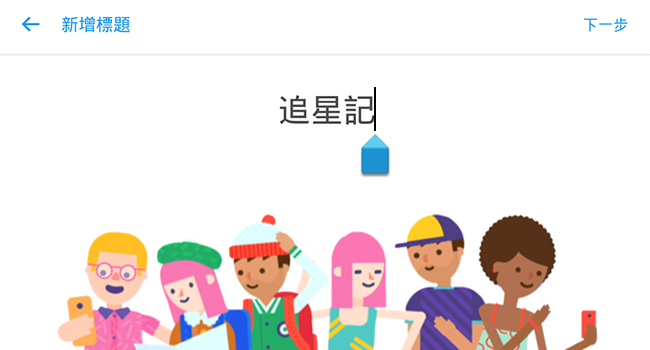
▼ 當你在瀏覽單一照片的時候,點選...
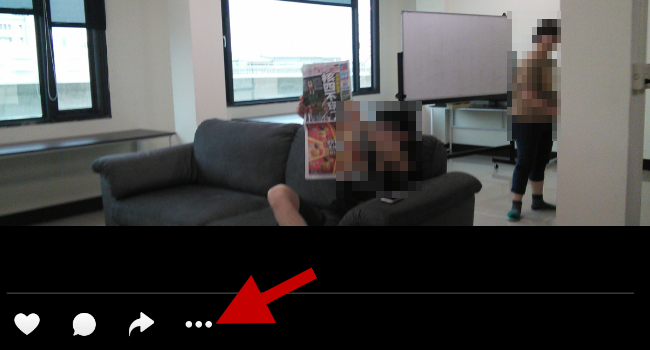
▼ 就可以使用人臉偵測功能。
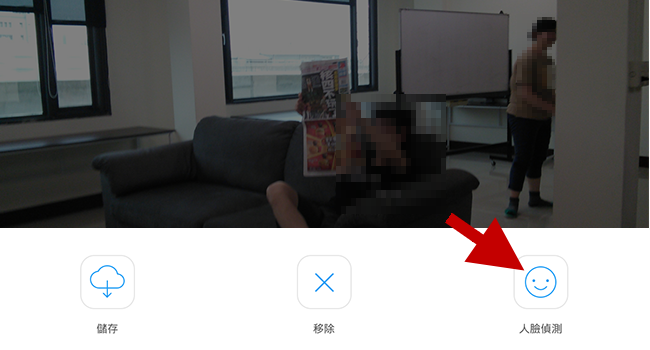
▼ 如果系統沒有偵測到你的 FB 好友,你還可以搜尋要標註的朋友。
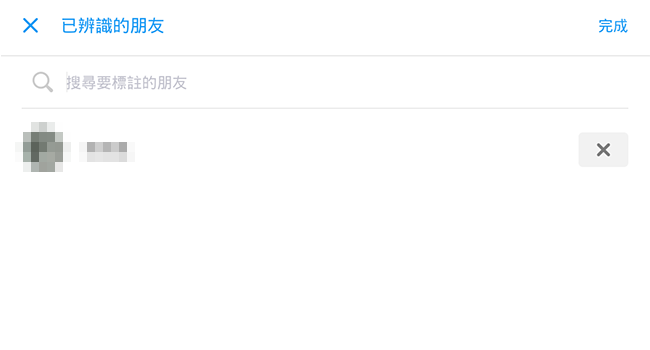
▼ 有了人臉偵測功能,系統就會建議你將照片傳給有入鏡的朋友,超貼心~
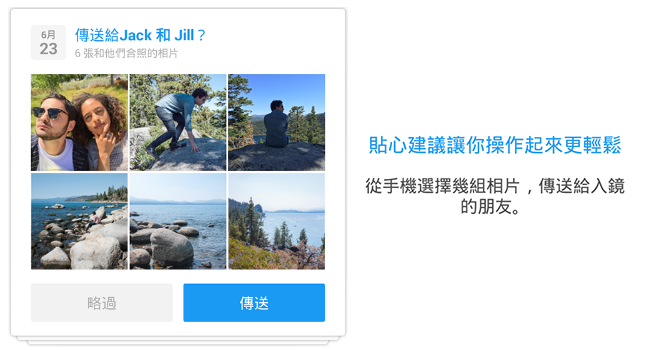
▼ 而且以後在找照片的時候就容易多啦!
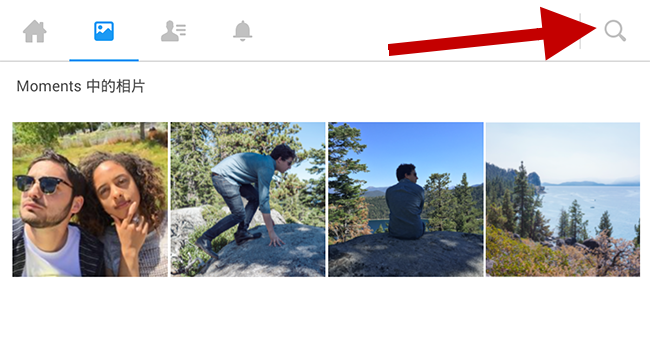
▼ 輸入朋友的名字,就可以找到那位朋友的所有照片囉~
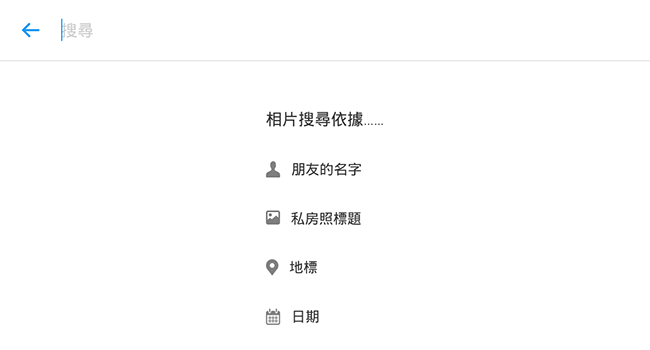
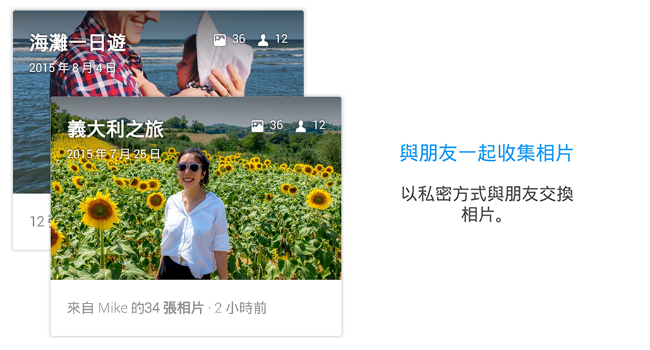
▼ 首先,請先下載並登入 Moments APP。
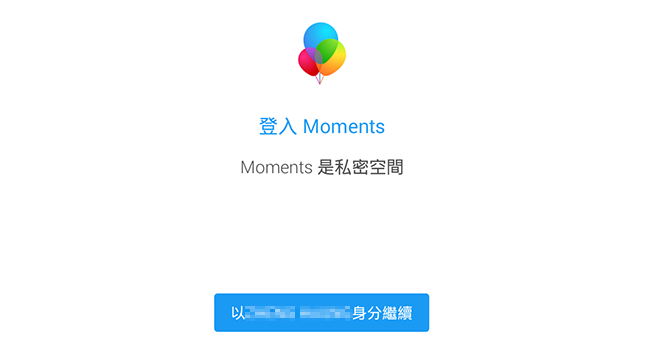
▼ 系統會詢問是否要查看私房照,請按確定。
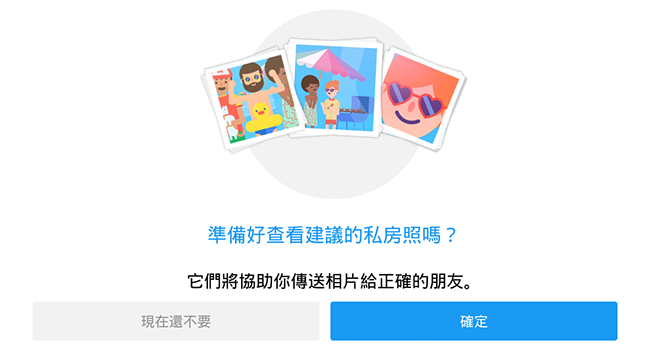
▼ 按傳送給...就能選擇要傳送的 FB 好友。
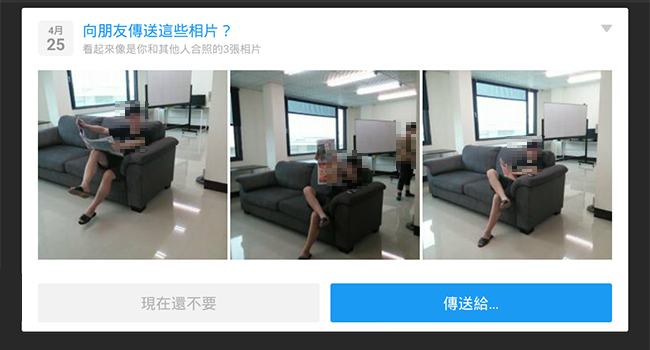
▼ 你可以在分享對象 搜尋列裡面打上 FB 好友的名字,也可以透過下方的勾選列來選擇要傳給誰。
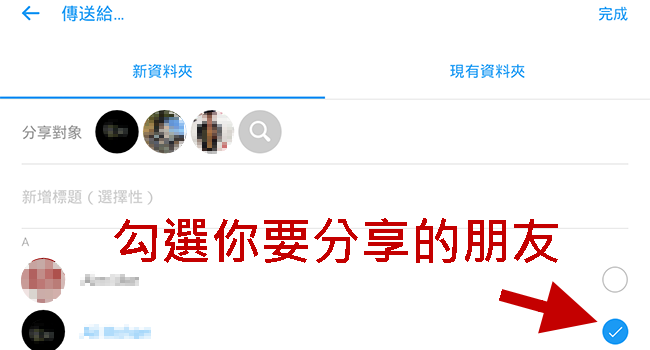
▼ 要是你的 FB 好友沒有下載 Moments,他們還是可在 FB Messenger 中收到通知。
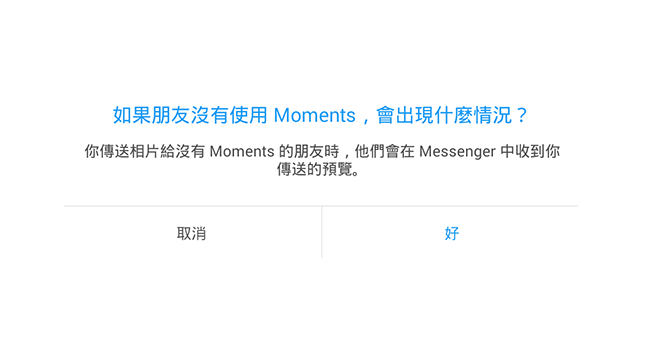
▼ 建立新的私房照,就是在 Moments 開新相簿的意思。
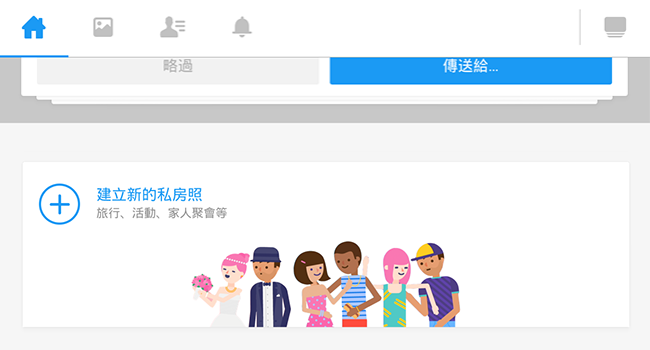
▼ 你可以勾選多張照片,來建立新的私房照。
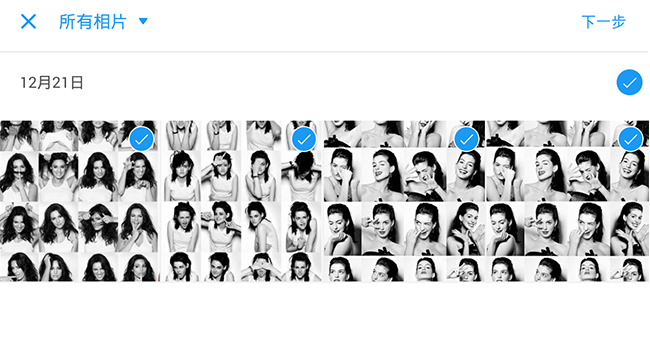
▼ 要記得為新的私房照命名。
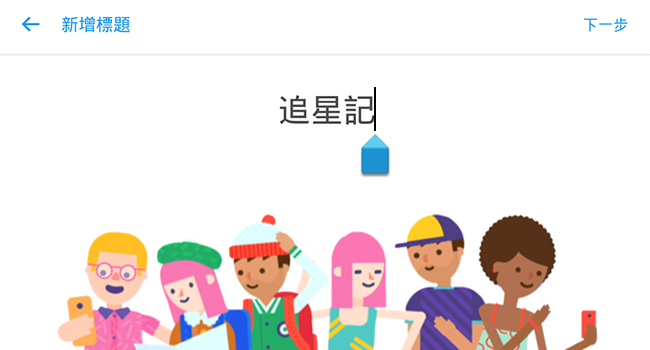
▼ 當你在瀏覽單一照片的時候,點選...
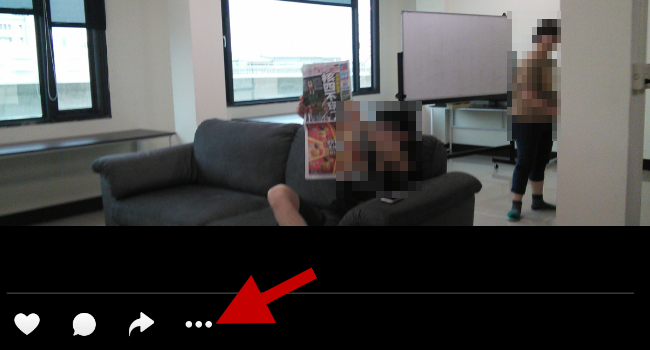
▼ 就可以使用人臉偵測功能。
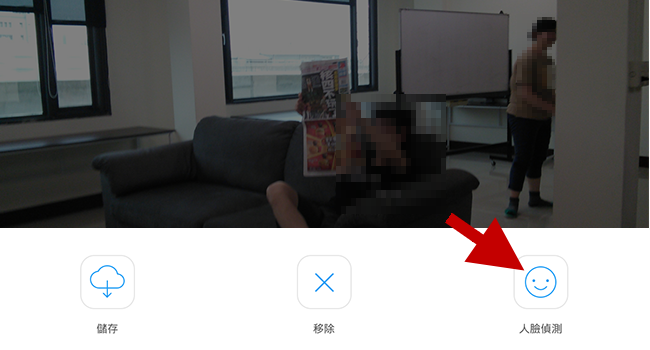
▼ 如果系統沒有偵測到你的 FB 好友,你還可以搜尋要標註的朋友。
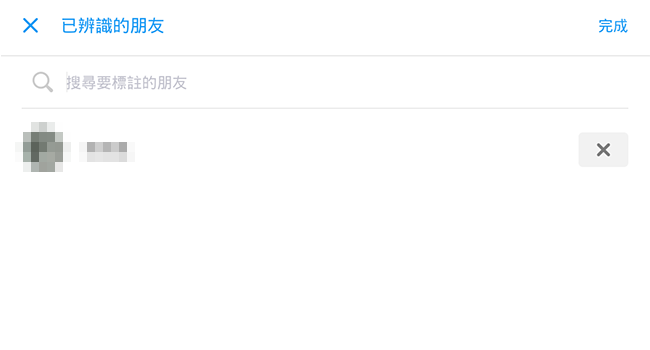
▼ 有了人臉偵測功能,系統就會建議你將照片傳給有入鏡的朋友,超貼心~
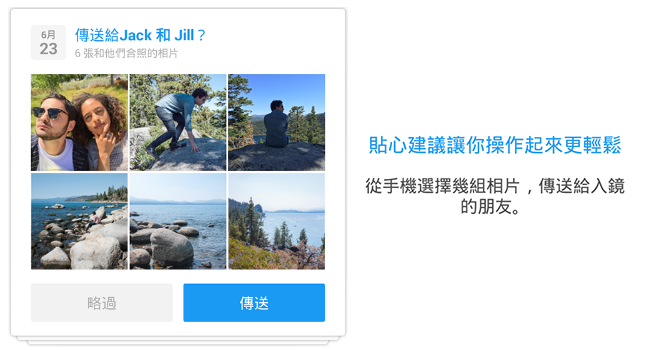
▼ 而且以後在找照片的時候就容易多啦!
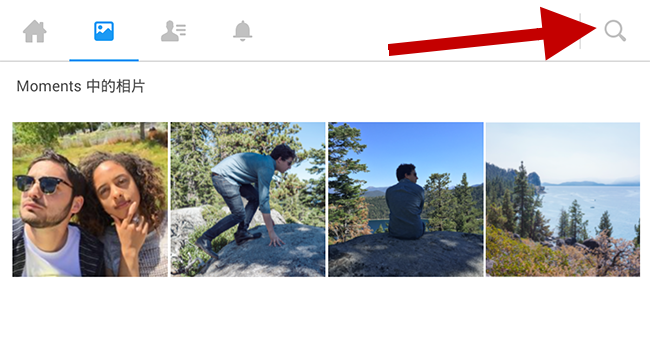
▼ 輸入朋友的名字,就可以找到那位朋友的所有照片囉~
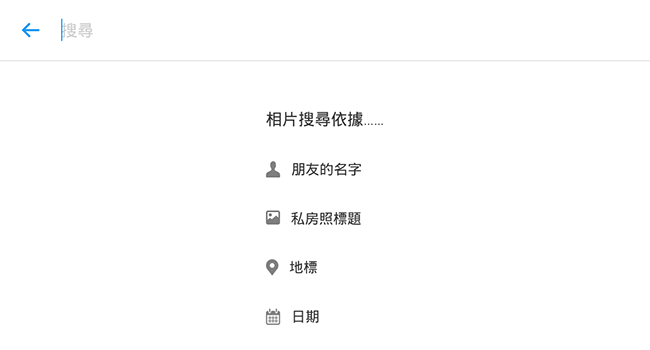
Anroid: 下載FB Moments (Google Play)
iOS: 下載FB Moments (iTunes)
iOS: 下載FB Moments (iTunes)






